Zvans nedarbojas klasesbiedriem. Zvanīšana uz klasesbiedriem
Bija daudz vieglāk sazināties ar draugiem un radiniekiem, tagad jūs varat darīt bez Skype. Jums nav nepieciešams atstāt sociālo tīklu un instalēt papildu programmas. Ir diezgan vienkārši izveidot videozvanu uz Odnoklassniki, tikai ir nepieciešams, lai otra persona būtu tiešsaistē. Apsveriet, kā sazināties, izmantojot video, un to, kas tam nepieciešams.
Kas nepieciešams, lai sāktu sarunu?
Vispirms video zvans, izmantojot Odnoklassniki, ir pilnīgi bez maksas. Lai sazinātos, jums būs nepieciešams:
- mikrofons;
- austiņas;
- kolonnas;
- webcam;
- Adobe Flash Player.
Pirmās četras ierīces ir pieejamas mūsdienu klēpjdatoros, bet programma ir jāinstalē neatkarīgi.
Jūs varat iestatīt saziņu dažu minūšu laikā, taču, lai process būtu gluds un bez problēmām, jums ir jāveic šādas darbības:
- Mēs pārbaudām visu ierīču veiktspēju: austiņas, mikrofonu, skaļruņus un tīmekļa kameru.
- Mēs pārliecināmies, ka datorā ir instalēts Adobe Flash Player, bez tā video faili netiks atskaņoti, un sarunas laikā sarunu biedru neredzēsit. Lejupielādējiet un instalējiet programmu var oficiālajā vietnē. Lejupielāde aizņem līdz 4 minūtēm.
- Mēs skatāmies, vai sarunu biedrs ir tiešsaistē. Odnoklassniki, jūs varat sazināties, izmantojot video saiti, tikai ar cilvēkiem, kuriem ir draugi. Zvani svešiniekiem ir aizliegti.
- Lai veiktu videozvanu, dodieties uz sarunu partnera lapu Odnoklassniki un noklikšķiniet uz saites “Zvans” zem viņa galvenā fotoattēla.
Pēc veiktajām darbībām parādīsies logs, kurā jums būs jāļauj sociālajam tīklam izmantot jūsu ierīces, lai veiktu zvanu. Ja nepiekrītat atļaujām, tad nevarēsiet konfigurēt videozvanu. 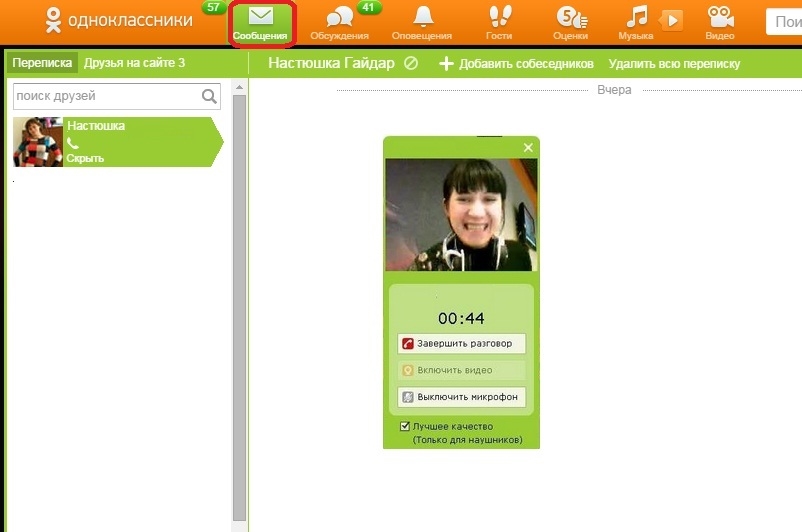
Ja pirmo reizi veicat videozvanu Odnoklassniki, tad Adobe Flash Player arī lūgs atļauju piekļūt kamerai un mikrofonam.
Ja otra puse neatbild, zvanu var pārtraukt, nospiežot sarkano pogu, kas nozīmē, ka zvans tiek atcelts.
Adobe Flash Player tiek automātiski atjaunināts, tāpēc nedrīkst būt problēmas ar atskaņošanu pēc instalēšanas.
Kameras un mikrofona iestatīšana
Pēc ierīču pievienošanas savienotājiem, sistēma tos uztver un izmanto, bet dažreiz ir problēmas, un šajā gadījumā jūs nevarēsiet sazināties, skaņa vai attēls nebūs.
Lai konfigurētu visus videozvana parametrus, tas veic (ja pati sistēma nav identificējusi ierīces):
- Mēs ievietojam diskdzinī ar kameras draiveriem.
- Pēc dialoglodziņa atvēršanas pieņemiet visus līgumus un palaidiet instalāciju.
- Pēc procesa beigām noklikšķiniet uz "Pabeigt" un restartējiet datoru.
Bez atsāknēšanas izmaiņas nemainīsies un nekas nemainīsies.
Savienojot mikrofonu, jums jāzina, kurš savienotājs jāizvēlas. Sistēmas bloka aizmugurē vai priekšpusē (atkarībā no modeļa) ir daudzkrāsu ieejas. Tātad, zaļā ievade ir paredzēta skaļruņiem vai citai skaļruņu sistēmai, un zilā vai rozā - mikrofonam.
Ja savienotājos ir nepareizi uzstādīti kontaktdakšas, nebūs skaņas.
Lai nodrošinātu lielāku komfortu, labāk iegādāties austiņas ar mikrofonu. Šāda ierīce ir daudz ērtāka un vieglāk savienojama.
Problēmas uzstādīšanas procesā
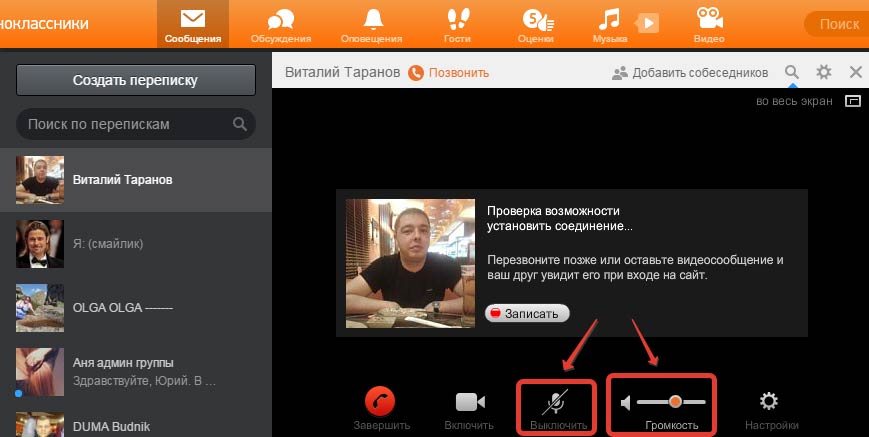 Pat ja video sakaru iestatīšana ir vienkārša, daži lietotāji nevar piezvanīt draugam, izmantojot Odnoklassniki. Iemesli var būt šādi:
Pat ja video sakaru iestatīšana ir vienkārša, daži lietotāji nevar piezvanīt draugam, izmantojot Odnoklassniki. Iemesli var būt šādi:
- Ir problēmas ar skaņām un attēliem. Skaņa tiek nepārtraukti pārtraukta, un nav skaidrs, ko sarunu biedrs saka, un video palēninās un sasalst, izrādās, ka attēls atpaliek no personas vārdiem. Visbiežākais iemesls tam ir zems interneta ātrums vai slikta kvalitāte. Problēma var būt atkarīga gan no jūsu pakalpojumu sniedzēja, gan ar sarunu partnera savienojumu.
- Zemas kvalitātes videozvans. Biežāk problēma ir pati kamera. Ar sliktu ierīces izšķirtspēju tiek iegūts sliktas kvalitātes attēls. Labākā attēla kvalitāte piešķir kamerai HD. Ja iebūvētās kameras izšķirtspēja klēpjdatorā ir tikai 0,3 MP, tad labāk ir iegādāties labāku ārējo ierīci komunikācijai Odnoklassniki.
- Slikta skaņas reproducēšana. Ja jūs nedzirdat, ko saka otra persona, vai arī ja jūs nedzirdat labi, pārbaudiet austiņu (skaļruņu) un mikrofona skaļuma iestatījumus. Valodas joslas labajā apakšējā stūrī ir ikona skaļruņu veidā. Pēc dubultklikšķi uz tā var pielāgot skaļumu, izmantojot slīdņus.
Videozvana veikšana datorā ir daudz vieglāka nekā tālrunī vai planšetdatorā, jo dažas programmas sāk darboties nepareizi, un vietnes iespējas šādām mobilajām ierīcēm ir ierobežotas.
Klasesbiedri šodien ir vienkāršs, bezmaksas un ērts veids, kā sazināties ar draugiem un ģimeni.
Pēdējos gados ir ļoti novērtēta iespēja tiešām sazināties sociālajos tīklos. Tāpēc daudzi cilvēki nesaprot, kāpēc video zvani savā datorā nedarbojas Odnoklassniki, lai gan pakalpojums sniedz šādu iespēju. Iemesli var būt daudz. Ja videozvans nedarbojas Odnoklassniki, ko darīt šajā situācijā?
1. Pirmkārt, jums ir jāpārbauda webcam un mikrofona savienojums ar datoru. Ja sistēma tos nosaka (to var redzēt, ar peles labo pogu noklikšķinot uz “My Computer”, izvēloties “Properties” un “Device Manager”), tad tas nozīmē programmatūras problēmu.
2. Galvenais iemesls, kāpēc videozvani nedarbojas Odnoklassniki, ir Adobe Flash Player trūkums. Šī ir īpaša programma, ar kuru multivides faili tiek atskaņoti sociālajā tīklā. 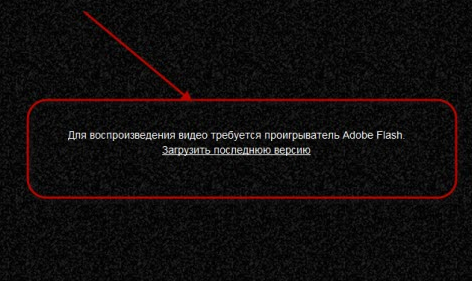
3. Ja videozvans neiztur Odnoklassniki, jums jāpārliecinās, ka jūsu iecerētais sarunu biedrs atrodas jūsu draugu sarakstā un sarakstā, jo nav iespējams izsaukt promo personu un ārējo. 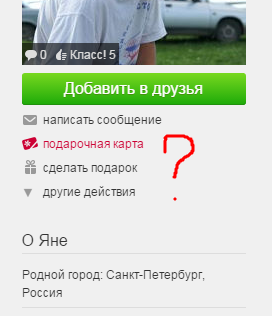
4. Daudzi cilvēki jautā: „Kāpēc es nevaru veikt video zvanu Odnoklassniki”? Tajā pašā laikā viņi pilnībā aizmirst, ka, lai izmantotu šo funkciju, ir nepieciešams diezgan ātrs interneta pieslēgums.  5. Turklāt problēma „Es neredzu sarunu biedru” ir ļoti svarīga. Šādā gadījumā jums ir jāļauj piekļūt jūsu tīmekļa kamerai. Pēc tam, kad noklikšķināsiet uz "Zvanīt", tiks parādīts logs, kurā nepieciešams izlikt izšķirtspēju. Bez šīs atļaujas neviens nevarēs zvanīt.
5. Turklāt problēma „Es neredzu sarunu biedru” ir ļoti svarīga. Šādā gadījumā jums ir jāļauj piekļūt jūsu tīmekļa kamerai. Pēc tam, kad noklikšķināsiet uz "Zvanīt", tiks parādīts logs, kurā nepieciešams izlikt izšķirtspēju. Bez šīs atļaujas neviens nevarēs zvanīt.
Vai esat lietojis jauno videozvanu pakalpojumu klases klasēs? Ja nē, tad ir pienācis laiks sīki uzzināt, kā tas darbojas, jo tas ir daudz ērtāk nekā Skype! Lai redzētu un dzirdētu sarunu biedru, tagad pat nav nepieciešams atstāt sociālo tīklu.
Kas ir nepieciešams saziņai?
- Mikrofons;
- Austiņas;
- Kolonnas;
- Web kamera;
- Adobe Flash Player.
Pirmās trīs ierīces jau ir iekļautas lielākajā daļā klēpjdatoru. Taču webcam var būt ārējs, tas ir, savienots ar USB. Būtībā problēma, kā izveidot videozvanu klasesbiedriem, rodas tieši tā dēļ.
Attiecībā uz programmatūru, arī nebūs grūtību, jo tas tiek automātiski atjaunināts datorā.
Lai iegūtu pilnīgu pārliecību, varat lejupielādēt jaunāko Adobe Flash Player versiju un instalēt to.
Kā iestatīt kameru un mikrofonu?
Mūsdienīgas operētājsistēmas pašas nosaka pieslēgto videokameru tūlīt pēc tam, kad to tieši pievienojāt savienotājam. Ja kāda iemesla dēļ tas nenotika, jāveic šādas darbības:
- Ievietojiet disku ar kameras draiveri;
- Pēc instalēšanas loga atvēršanas akceptējiet licences līgumu un sāciet instalēšanas procesu;
- Mēs gaidām, līdz tas tiks pabeigts, noklikšķiniet uz "Pabeigt" un restartējiet datoru.
Daži lietotāji nezina, kur 3,5 mm spraudnis ir aprīkots ar mikrofonu. Viss ir pavisam vienkāršs, jums vienkārši ir jāatrod daudzkrāsains ievads sistēmas bloka aizmugurējā (vai priekšējā) daļā. Zaļš ir skaļruņu sistēmai, un zem mikrofona ir zils vai rozā.
Padoms! Pirkt sev austiņas ar mikrofonu. Tie ir pēc iespējas ērtāki un neņems papildu vietu datora galdā.

Kā pārbaudīt savienojumu?
Kad visi iepriekš minētie sīkrīki ir savienoti un konfigurēti, jums jāpārbauda, veicot pārbaudes zvanu. Neaizmirstiet pārliecināties, ka jūsu sarunu biedrs pašlaik ir tiešsaistē, pretējā gadījumā nav iespējams izveidot savienojumu.
Lai sāktu sarunu, vienkārši noklikšķiniet uz pogas “Zvans”, kas atrodas izvēlnē (blakus tam ir ikona, kas attēlo tālruņa uztvērēju). Ja viss ir pareizi savienots, tad jūs uzreiz redzēsiet un dzirdēsiet savu pretinieku, citādi izlasiet mūsu norādījumus. 
Iespējamās problēmas

Parasti, sastādot video zvanus klasesbiedriem, nekādas problēmas nerodas. Šodien tas ir ērtākais un pārsteidzoši vienkāršs veids, kā ikdienā sazināties ar tuviem draugiem un radiniekiem.
Kā zvanīt klasesbiedriem draugam, izmantojot tikai internetu? Papildus ziņojumiem, sociālajam tīklam ir iespēja sazināties ar jūsu draugu tiešsaistē. Sarunas tiek veiktas pilnīgi bez maksas, tiek aprēķināta tikai lietotā interneta satiksme (un tikai tad, ja tas ir jāmaksā par jums).
Jāatceras, ka zvanu veikšanai datorā jābūt instalētam Adobe Flash Player. Nepieciešama arī skaļruņu vai austiņu un mikrofona klātbūtne. Ja vēlaties veikt videozvanu, datoram ir jāpievieno videokamera.
Lai iegūtu informāciju par to, kā zvanīt, izmantojot Odnoklassniki, skatiet tālāk soli pa solim.
- Dodieties uz tās personas lapu, kurai vēlaties zvanīt. Atcerieties, ka varat zvanīt tikai lietotājam, kas atrodas jūsu draugos.
- Zem fotoattēla izvēlieties "Zvans"
- Pagaidiet savienojumus
- Jūs varat veikt pārbaudes zvanu uz Odnoklassniki, lai redzētu, vai jūsu draugs var jums atbildēt. Gadījumā, ja abonents nav tiešsaistē, viņš saņems paziņojumu, ka jūs viņu aicinājāt, kad viņš būs tiešsaistē.
- Lai pārtrauktu zvanu, nospiediet pirmo taustiņu zem zvana ekrāna (atzīmēts ar sarkanu atzīmi fotoattēlā)
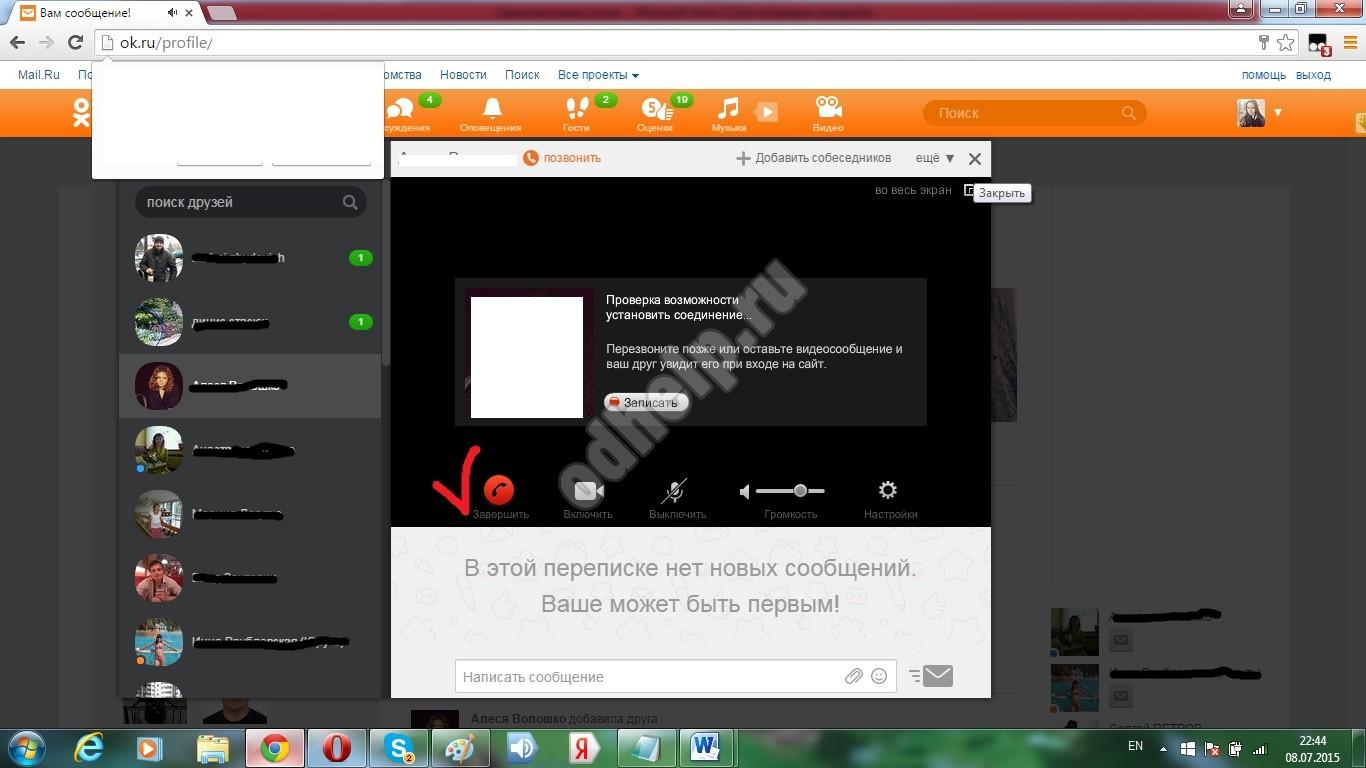 Zemāk zvanu logā var redzēt, kā iestatīt zvanus, piemēram, uz Odnoklassniki, palielināt vai samazināt skaļumu, ieslēgt videokameru vai izslēgt mikrofonu.
Zemāk zvanu logā var redzēt, kā iestatīt zvanus, piemēram, uz Odnoklassniki, palielināt vai samazināt skaļumu, ieslēgt videokameru vai izslēgt mikrofonu.
Ienākošos zvanus var saņemt arī tad, kad esat tiešsaistē. Lai atbildētu uz zvanu, vienkārši noklikšķiniet uz "Atbildēt", kad redzat, ka jums ir logs, kurā parādās zvans no cita lietotāja.
Lūdzu, ņemiet vērā, ka šī pakalpojuma izmantošana sociālajā tīklā neprasa papildu programmu instalēšanu, kas padara šo pakalpojumu vēl ērtāku. Tagad draugu kilometri nav šķērslis, un klasesbiedriem nebūs grūti ne tikai dzirdēt draugu, bet arī redzēt viņu.
Ne tik sen jaunā iezīme parādījās sociālajā tīklā Odnoklassniki. Ar tās palīdzību sociālā tīkla lietotāji var sazināties, izmantojot video saiti. Šo funkciju varētu pievienot nedaudz agrāk, kā līdzīgos projektos. Tā, piemēram, “VK” šī funkcija jau sen ir realizēta. Video tērzēšana ir daudz interesantāka.
Šajā gadījumā lietotājam nav nepieciešams rakstīt ziņojumus. Visa informācija sarunu partnerim, jūs varat vienkārši pateikt skaļi. Ja jums nekad nav bijis jātiek galā ar šādu funkciju, bet jūs tiešām vēlaties izmēģināt šo inovāciju, tad, iespējams, būs daudz jautājumu. Visbiežāk lietotāju uzdotais jautājums ir, kā veikt videozvanu Odnoklassniki sociālajā tīklā. Ne katrs lietotājs to var izrēķināt pats. Ja nevēlaties tērēt savu personīgo laiku, meklējot pareizo risinājumu, mēs iesakām izlasīt šo pārskatu līdz galam. Tad jūs beidzot sapratīsiet, kā jūs varat konfigurēt videozvana funkciju Odnoklassniki sociālajā tīklā.
Flash atskaņotājs
Pirmkārt, aplūkosim, kas jums būs nepieciešams, lai veiktu visas nepieciešamās darbības. Lai dzirdētu savu sarunu biedru, jums, protams, ir jāiegādājas skaļruņi vai austiņas. Jums ir nepieciešams arī mikrofons, lai sarunātos. Lai jūsu partneris jūs redzētu, jums ir jāizmanto webcam.
Ja jūs bieži sazināties ar citiem lietotājiem, video zvani Odnoklassniki var būt labākais risinājums jums. Faktiski, šīs funkcijas izmantošana ir diezgan vienkārša. Lai tā darbotos, jums ir jāveic daži pielāgojumi. Par viņiem tagad un tiks apspriests.
Pieņemsim, ka datorā nav instalēts Adobe Flash Player. Tam jābūt uzstādītam. Lejupielādējiet šīs programmas jaunāko versiju uzņēmuma - izstrādātāja oficiālajā tīmekļa vietnē. Adobe Flash Player instalēšana nedrīkst radīt ievērojamas grūtības lietotājiem, viss process tiks veikts automātiski.
Iebūvētās funkcijas
Kad datorā instalējat Adobe Flash Player, jums būs jāturpina risināt problēmu, kas saistīta ar videozvanu iestatīšanu Odnoklassniki. Visām iepriekš uzskaitītajām ierīcēm bija nepieciešams izveidot savienojumu ar datoru. Ja lietojat modernu klēpjdatoru, tad jums nav nepieciešamas papildu iekārtas. Visas ierīces jau ir iebūvētas klēpjdatorā. Videozvana veikšana Odnoklassniki nav tik grūti, vienkārši izpildiet tālāk norādītās instrukcijas.
Draiveri
Tagad mēģināsim noskaidrot, kā pareizi uzstādīt kameru un mikrofonu, lai vēlāk varētu veikt videozvanus. Ja datorā ir instalēta operētājsistēmas jaunākā versija, nepieciešamie draiveri tiks automātiski lejupielādēti datorā. Ja vēlaties izmantot ārēju kameru, jums ir jāinstalē īpaša programmatūra. Šim nolūkam ir nepieciešams atbilstošs disks. Viss, kas nepieciešams, lai pārsūtītu to no personālā datora.
Vadītāju instalēšanas procesam nevajadzētu radīt īpašas grūtības lietotājiem. Pēc programmatūras instalēšanas pārliecinieties, ka dators ir restartēts. Tikai pēc tam, kad jūsu tīmekļa kamera darbosies pareizi. Kad visas sastāvdaļas ir instalētas un pievienotas, kamera ir jāpārbauda. Ja izlaidīsit šo soli, jūs diez vai varēsiet izveidot videozvanu Odnoklassniki. Lai pārbaudītu visus komponentus, pietiek ar sarunu partnerim veikt testu. Lai to izdarītu, jums jāpārliecinās, ka lietotājs, kas jums nepieciešams, pašlaik atrodas vietnē. Pretējā gadījumā, lai veiktu zvanu, tas nedarbosies.
Īpaša funkcija
Lai sāktu sarunu ar lietotāju, jums vienkārši jānoklikšķina uz pogas "Zvans". Ja iepriekš neesat saskārusies ar jautājumu par videozvana izveidi Odnoklassniki, iespējams, jūs nezināt, kā šī funkcija ir aktivizēta. Poga "Zvans" atrodas izvēlnē. Netālu varat redzēt ikonu, kas izskatās kā klausule.
Ja viss ir pareizi pievienots, tad sāciet savienojumu ar izvēlēto sarunu partneri. Pēc dažām sekundēm tiks izveidots savienojums. Jūs varēsiet vadīt sarunu. Jūsu monitora ekrānā parādīsies logs. Jūs varat ne tikai dzirdēt savu sarunu biedru, bet arī redzēt, vai viņa webcam ir savienots.
Secinājums
Kā jūs pats jau redzējāt, jautājums par videozvana izveidi Odnoklassniki sociālajā tīklā nav saistīts ar grūtībām. Lielākoties pielāgošana ir atkarīga no lietotāja pareizajām darbībām. Šajā pārskatā aprakstītās instrukcijas ir diezgan detalizētas un detalizētas. Savienojuma iestatīšanas laikā jums nevajadzētu būt nekādiem jautājumiem.
